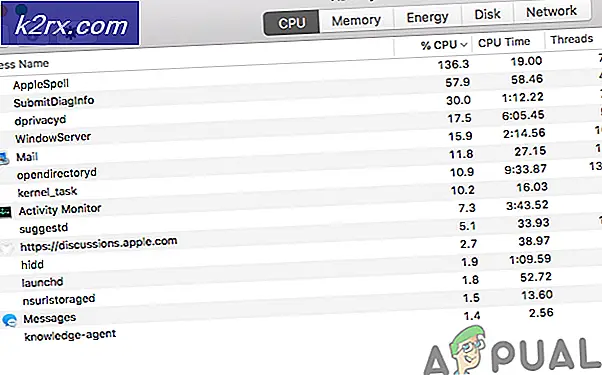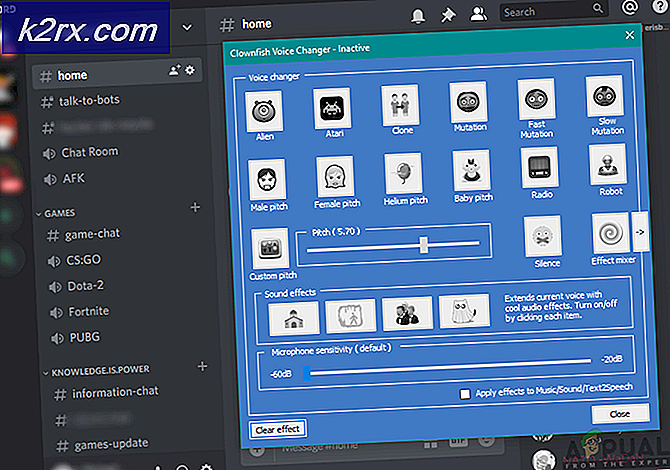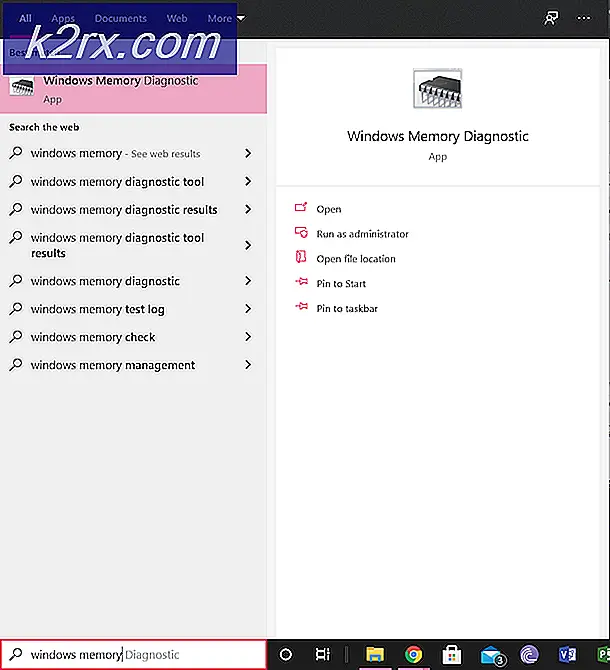Nasıl Yapılır: Gmail Şifrenizi Değiştirin
Gmail olarak da bilinen Google Mail - ücretsiz (15GB) bir e-posta sağlayıcısı, en iyi güvenlik ve ek parola korumasıyla bir numara olarak derecelendirilmiştir. Gmail, üç tür şifre kullanır; bir uygulama şifresi veya 2 adımlı bir şifre kullanmıyorsanız, web üzerinden ve diğer herhangi bir cihaz üzerinden e-postaya erişmenizi sağlayan normal bir şifre kullanır. Adından da anlaşılacağı gibi, uygulama şifreleri Microsoft Outlook, Thunderbird, vb. Uygulamalarınız için özel şifrelerdir. Oturum Açma ve Güvenlik'teki daha az güvenli uygulamalara erişim kapalıysa, normal bir Şifre kullanacaksınız. Açıksa, Gmail'e web üzerinden erişirken uygulama şifresini ve normal şifreyi kullanırsınız. 2 adımlı doğrulama açıksa, Google'dan onay doğrulama işleminden sonra iki adımda oturum açmanız gerekir.
Tüm bunlar Hesabım'dan yapılır ve değişiklikleri yapmak için ilgili Google Hesabınızda oturum açmanız gerekir. Bağlantı, Gmail Şifresini Değiştir
Normal Parolayı Değiştirme
Hesabım bölümüne girdiğinizde Oturum Aç ve Güvenlik'i seçin.
Bunu yaptıktan sonra, hemen iki seçenek arasından seçim yapmanız istenir. (1) Şifre ve (2) 2 Adımlı Doğrulama. Parola'yı tıklattığınızda, parolayı değiştirdiğini doğrulamak için yeni parolanızı girmeniz gerektiğini doğrulamak için geçerli parolanızı yeniden girmenizi ister. Bu şifreyi değiştirmeli. 2 adımlı doğrulamayı etkinleştirmek istiyorsanız, 2 adımlı doğrulama seçeneğini tıklayın.
2 Adımlı Doğrulama şifreleri değiştirmeye ihtiyaç duymaz, açıksa, onaylamak için metin, sesli arama veya mobil uygulamamız üzerinden gönderilen doğrulama kodları istenir. Bu, kodu girmediğiniz sürece şifreyi değiştirme seçeneğini de kilitleyecektir. Numaranızı kaybederseniz, şifreyi değiştiremezsiniz.
PRO TIP: Sorun bilgisayarınız veya dizüstü bilgisayar / dizüstü bilgisayar ile yapılmışsa, depoları tarayabilen ve bozuk ve eksik dosyaları değiştirebilen Reimage Plus Yazılımı'nı kullanmayı denemeniz gerekir. Bu, çoğu durumda, sorunun sistem bozulmasından kaynaklandığı yerlerde çalışır. Reimage Plus'ı tıklayarak buraya tıklayarak indirebilirsiniz.Uygulama Şifresini Değiştirme
Bir Uygulama şifresi, bir uygulamanın veya cihazın Google hesabınıza erişmesine izin veren 16 basamaklı bir koddur. Uygulama şifresi, 2 Adımlı şifre doğrulamasında şifre yanlış hatasıyla karşılaşılırken çok kullanışlıdır. Cihazınızı ve uygulamanızı seçerek Uygulama şifreleri sayfasından bir uygulama şifresi oluşturulur. Uygulama şifresi yalnızca uygulama veya cihaz başına bir kez girildiğinden, ancak ayarları istediğiniz zaman sıfırlayabildiğiniz için bu şifreyi ezberlemenize gerek yoktur.
Uygulama Şifreleri, yalnızca 2 adımlı doğrulama etkinleştirildiğinde çalışır. Etkinleştirildikten sonra, uygulama şifreleri sayfasına gidin, uygulamayı ve cihazın türünü seçin ve Şifre Oluştur'u tıklayın.
Tamamlandığında, şifreyi gösteren bir pencere açılır. Bu şifreyi kopyalayın ve uygulamaya girin veya yapıştırın. Bu şifre, yalnızca bu uygulamada çalışacaktır ve oturum açmak için kullandığınız normal / varsayılan şifrenizi değiştirmeyecek, iki adımlı doğrulama, olduğu gibi aynı şekilde çalışacaktır. Birçok kullanıcı bununla karıştırılmaktadır.
Lütfen uygulama şifrelerinin değiştirilemeyeceğini, yalnızca iptal edilebildiğini ve yeni bir tane yayınlayabileceğinizi unutmayın. Anahtar, normal şifrenize erişiminiz olduğu sürece + iyi bir kodla (metin, çağrı) almak için 2 adımlı doğrulama telefonudur. Normal şifrenizi kaybederseniz, sıfırlamak için 2 adımlı bir yöntem kullanabilirsiniz ve telefonu kaybederseniz, 2 adımlı veya normal şifreyi kullanamazsınız, bunun yerine Google ile iletişime geçmeniz ve anket formlarını doldurmanız gerekir. Kendin için yap.
PRO TIP: Sorun bilgisayarınız veya dizüstü bilgisayar / dizüstü bilgisayar ile yapılmışsa, depoları tarayabilen ve bozuk ve eksik dosyaları değiştirebilen Reimage Plus Yazılımı'nı kullanmayı denemeniz gerekir. Bu, çoğu durumda, sorunun sistem bozulmasından kaynaklandığı yerlerde çalışır. Reimage Plus'ı tıklayarak buraya tıklayarak indirebilirsiniz.